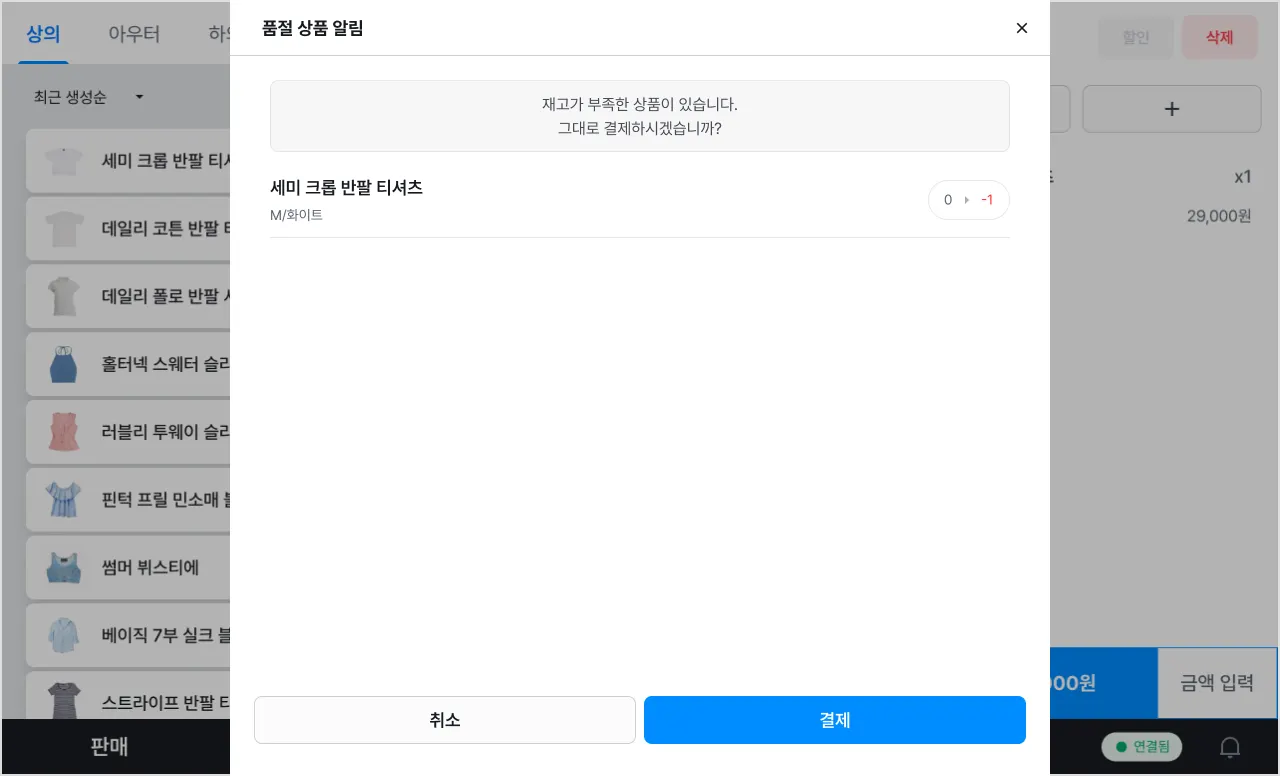- 목록 -
0. 설정하러 가기
1) PC 셀러는 왼쪽 하단, 모바일 셀러는 가운데 상단에서 [ : 설정]을 눌러주세요.
: 설정]을 눌러주세요.
PC 셀러
모바일 셀러
2) [판매] 탭과 관련된 설정들을 확인할 수 있어요.
1. 상단 고정 상품 배치 수정
자주 찾는 상품을 [판매] 탭 상단에 고정하고, 순서를 변경하여 쉽게 찾을 수 있어요.
•
순서 변경 전, 상단에 고정할 상품을 설정해 주세요.
◦
[상품 관리] 탭 → 상품 선택 → [채널별 설정] → 판매탭 상단 고정 ‘사용’ → [저장]
1) 상품 상단 고정 후, [상단 고정 상품 배치 수정]을 눌러주세요.
2) 상품을 꾹 누른 다음 끌어서 순서를 변경하고 [저장]을 눌러주세요.
PC 셀러
모바일 셀러
3) 고정된 상품의 배치가 변경된 것을 확인할 수 있어요.
2. 상품 이미지
1) [상품 이미지]를 ‘사용’으로 변경해 주세요.
2) 상품 카드의 모양이 변경된 것을 확인할 수 있어요.
상품 이미지 OFF
상품 이미지 ON
3) 상품 추가 또는 수정에서 이미지를 적용해 보세요.
3. 품절 상품 안내
재고가 부족한 상품이 담겼을 경우 결제 전 미리 확인할 수 있어요.
1) [품절 상품 안내]를 ‘사용’으로 변경해 주세요.
2) 재고가 부족한 상품을 담고 [결제]를 누를 경우 안내 창이 나타납니다.
•
[결제]를 누르면 그대로 결제가 진행돼요.
참고해 주세요.
•
판매를 하게 될 경우 재고가 마이너스(-)로 변경되는 상품이 표시됩니다.
<예시>
◦
주문 목록에 A 상품(재고 2)의 수량을 3개로 담습니다.
◦
A 상품을 판매할 경우, 수량은 -1이 되어 표시됩니다.
•
품절 상품이 여러 개가 있는 경우 주문 목록에 담긴 순서대로 상품이 표시됩니다.
•
묶음 상품은 에 연결된 상품 중 재고가 마이너스(-)로 변경되는 상품이 있을 경우, 묶음 상품이 아닌 재고가 부족해질 상품만 표시됩니다.
<예시>
◦
ABC 묶음 상품(A:재고 2, B:재고 3, C:재고 4)이 있습니다.
◦
주문 목록에 ABC 묶음 상품의 수량을 3개로 담습니다.
◦
ABC 묶음 상품을 판매할 경우, A 상품의 수량은 -1이 되어 해당 상품명으로 표시됩니다.
(3x)_1.png&blockId=5f4f1461-83a3-4857-839b-3e48290ae72a)
.png&blockId=b65194e0-5754-42d7-8c67-5bfb7fce983b)
.png&blockId=ac9eaaf0-a2c5-4519-8805-95708a40e532)
.png&blockId=17503641-d648-8094-beb0-cfb71031671a)
.png&blockId=17503641-d648-8047-bfd2-dc52d2ee471c)
.png&blockId=d5b1e9a2-55d5-457f-842a-164e64f16133)
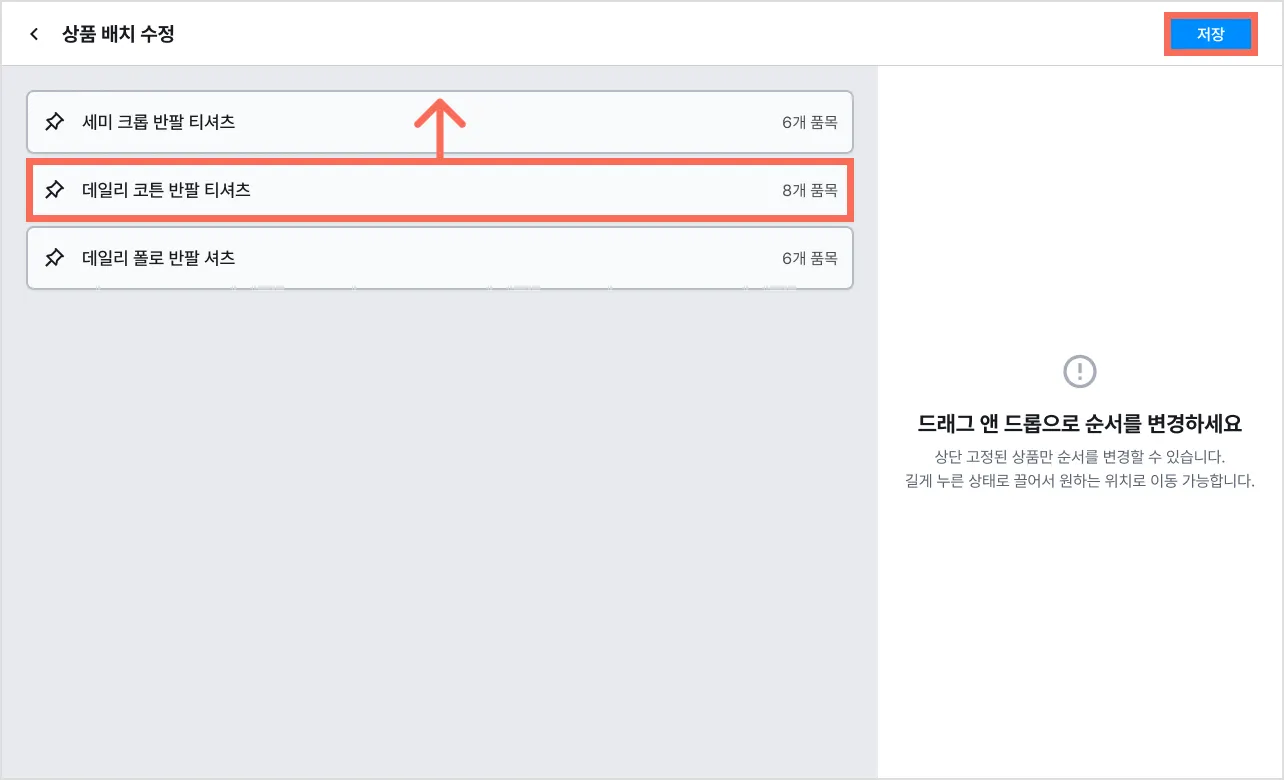
.png&blockId=17503641-d648-804f-b972-ff59218397f5)
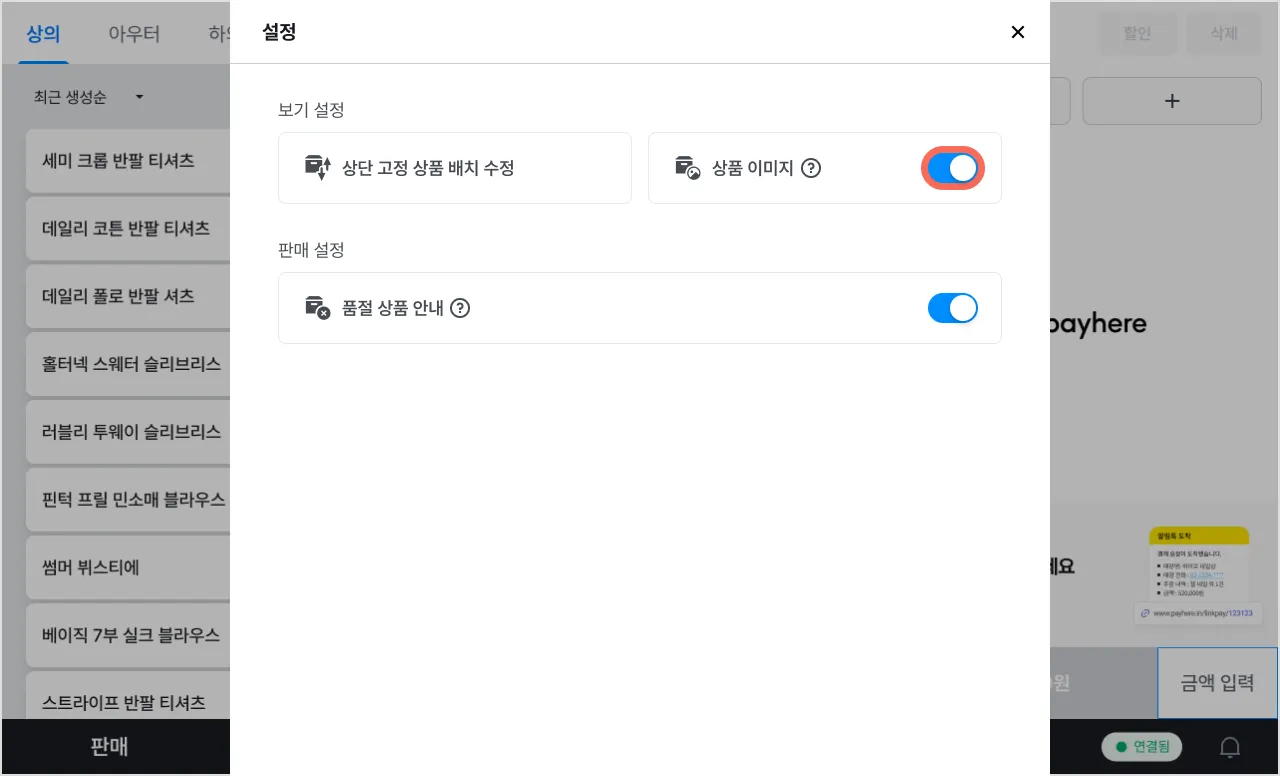
.png&blockId=ee19f99b-1ad5-4f31-b8d1-fc0329ea7f91)
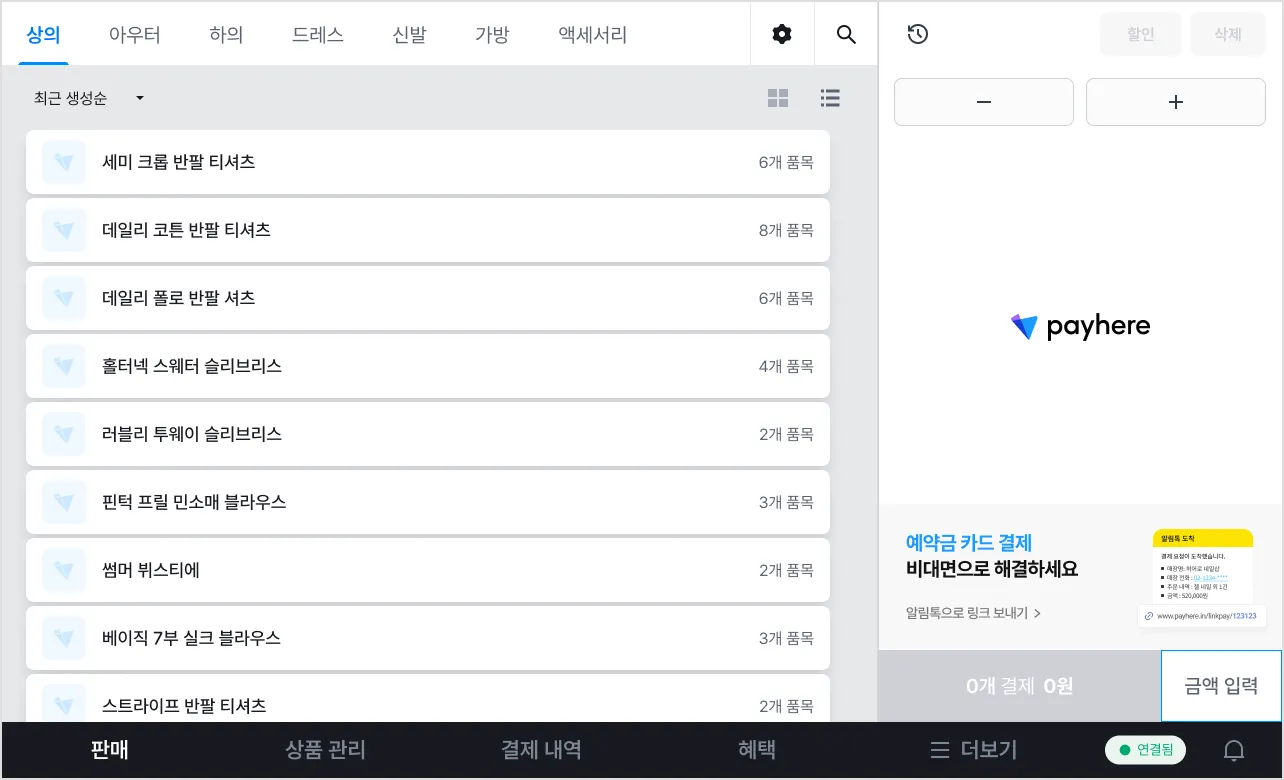
.png&blockId=17503641-d648-8017-a562-e7b0a7fbd4e2)
.png&blockId=17503641-d648-80da-a38e-e7b3e47af449)